Instalación de Cisco Business Dashboard Lite
Objetivo
El objetivo de este artículo es mostrarle cómo instalar la aplicación Cisco Business Dashboard (CBD) Lite para Microsoft Windows. En este artículo también se tratan los pasos para actualizar y desinstalar CBD Lite.
Dispositivos aplicables | Versión del software
- Cisco Business Dashboard Lite | 2.8.0
Introducción
Cisco Business Dashboard Lite (CBD Lite) es una versión simplificada de Cisco Business Dashboard (CBD) que se instala como una aplicación para Windows. Detecta automáticamente la red y le permite configurar y supervisar todos los dispositivos compatibles. También le notifica sobre la disponibilidad de actualizaciones de firmware y sobre cualquier dispositivo que ya no esté en garantía o cubierto por un contrato de asistencia.
Eche un vistazo a la lista de compatibilidad de dispositivos Cisco Business Dashboard Lite para obtener más información sobre el nivel de asistencia que ofrece CBD Lite para los dispositivos Cisco Business. Es posible que se detecten dispositivos no compatibles; sin embargo, no podrá administrar estos dispositivos
Requisitos previos y requisitos del sistema
- Sistema operativo: Microsoft Windows (Windows 10 x64, Windows 11)
- Windows Server (2019 y 2022)
- Cualquier especificación de CPU/RAM requerida por Windows
- Requisitos de espacio en disco: 3 GB
- Acceso a Internet: requerido para funcionalidad completa como actualizaciones de firmware, informes
Table Of Contents
Instalación de CBD Lite
Paso 1
Descargue la última versión de CBD Lite de la página de descarga de software de Cisco.
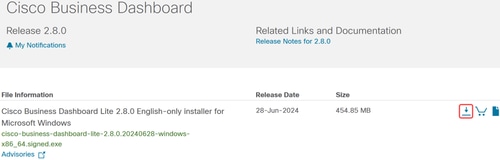
Paso 2
Haga doble clic en el archivo descargado para iniciar el proceso de instalación.

Paso 3
Haga clic en Yes para continuar.
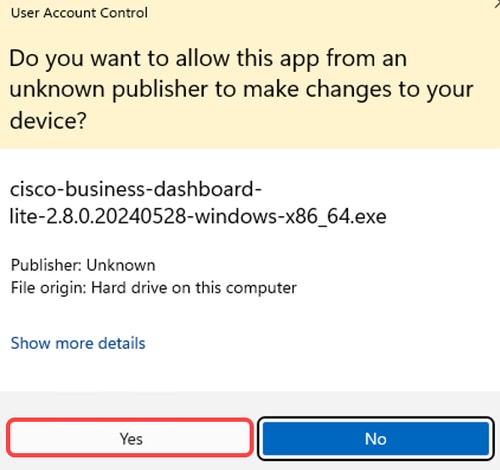
Paso 4
Para configurar la aplicación CBD Lite, haga clic en Siguiente para continuar.
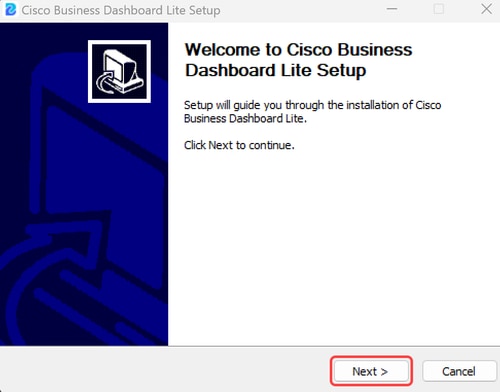
Paso 5
Haga clic en el botón I Agree (Acepto) para aceptar el acuerdo de instalación de CBD Lite.
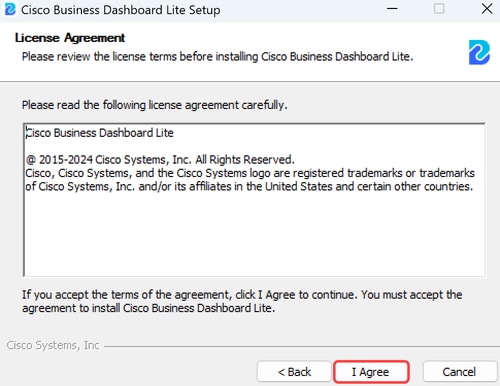
Paso 6
Tiene la opción de seleccionar la carpeta de destino o utilizar el directorio predeterminado. Haga clic en el botón Install para continuar.
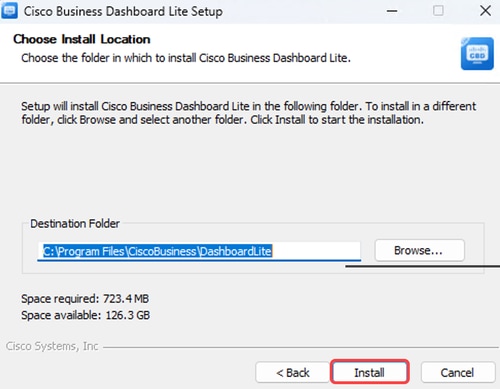
Paso 7
Los archivos se instalarán en el sistema.
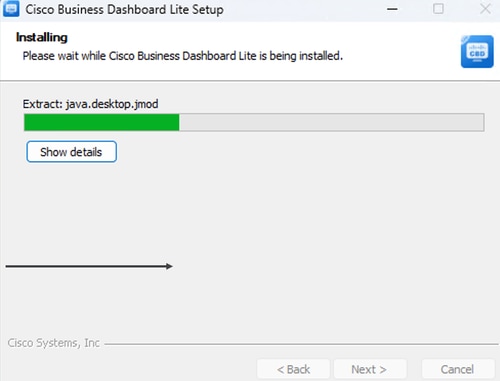
Paso 8
Para completar la instalación, asegúrese de que la casilla de verificación junto a Run Cisco Business Dashboard Lite esté seleccionada y haga clic en Finish.
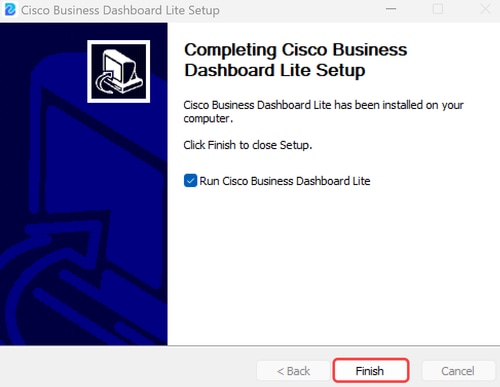
Paso 9
La aplicación CBD Lite tardará poco tiempo en inicializarse. Una vez inicializado, haga clic en el botón Launch Browser to Manage Network.
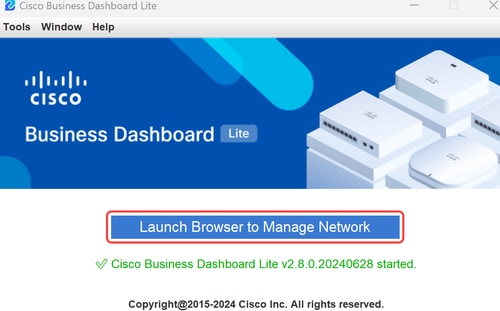
Paso 10
Utilice las credenciales predeterminadas de cisco/cisco para iniciar el asistente la primera vez que lo ejecute.
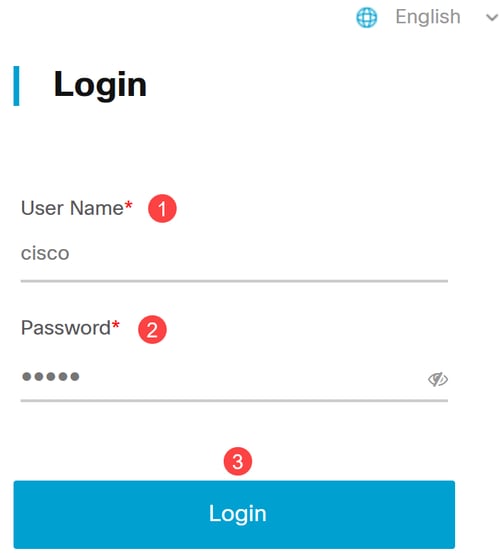
Paso 11
Introduzca las nuevas credenciales en los campos proporcionados y haga clic en Guardar.
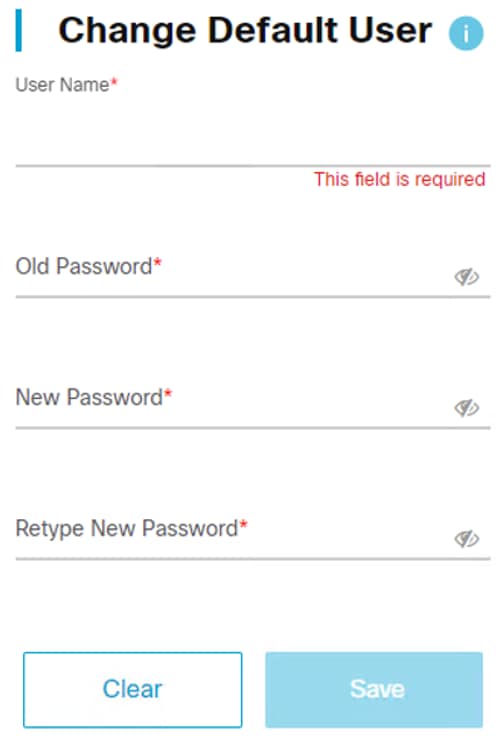
Paso 12
Durante la primera ejecución del asistente, verá un mensaje para configurar los parámetros de privacidad. Se recomienda utilizar la configuración predeterminada.
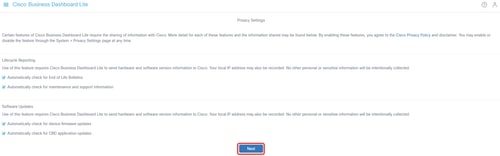
Paso 13
El asistente para dispositivos le pedirá que introduzca las credenciales de dispositivo utilizadas por los switches de la red. Introduzca el nombre de usuario/contraseña en los campos proporcionados. Puede agregar pares de credenciales adicionales (hasta un total de tres) mediante el botón más.
Si deja el valor predeterminado (cisco/cisco), tendrá que introducir las credenciales del dispositivo más adelante. Una vez establecidas las credenciales, haga clic en Next.
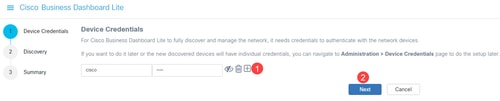
Paso 14
De forma predeterminada, la mayoría de las redes para CBD Lite se detectarán mediante Bonjour si la instancia está conectada a la VLAN de administración. Si la instancia de CBD Lite se encuentra en una subred diferente o si tiene dispositivos de red en una subred independiente que desea administrar, puede especificar un intervalo IP para buscar manualmente dispositivos en el asistente de configuración. También puede analizar una subred después de que se complete el asistente de primera ejecución.
En la mayoría de los casos, simplemente haga clic en Siguiente para continuar.
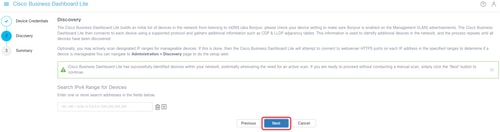
Paso 15
La última pantalla Summary del asistente de primera ejecución confirmará las dos selecciones anteriores. Haga clic en Finish para completar la configuración.
Si cancela esta opción, la aplicación CBD Lite conservará la contraseña y la configuración de privacidad configuradas al principio del asistente de primera ejecución.
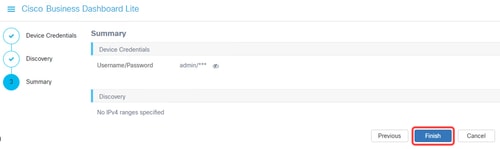
Cosas que debe recordar
- Como CBD Lite es una aplicación, debe iniciarse manualmente. A menos que la aplicación se esté ejecutando, ni los usuarios locales ni remotos podrán acceder a la página web de CBD Lite.
- Los datos de la aplicación también se almacenan en el perfil del usuario que instaló la aplicación. Esto significa que para mantener contraseñas, configuraciones, copias de seguridad y configuraciones, el mismo usuario debe iniciar la aplicación cada vez.
- Si un segundo usuario inicia sesión en el sistema e inicia la aplicación, configurará un nuevo perfil y volverá a ejecutar el asistente para la primera ejecución.
- Si varios usuarios acceden a la página web de CBD Lite, se recomienda tener un servidor local o un sistema de escritorio dedicado.
Actualización de CBD Lite
Paso 1
CBD Lite mostrará una notificación en la pantalla cuando una nueva versión de software esté disponible para su descarga.
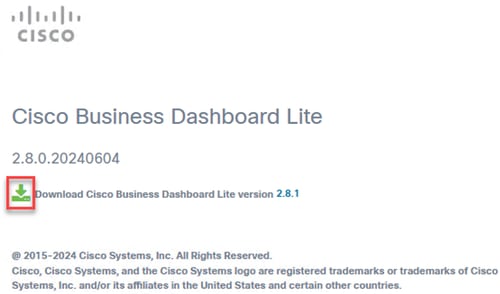
Paso 2
Abra la pantalla About en CBD Lite, donde verá el botón de descarga para el nuevo software CBD Lite.
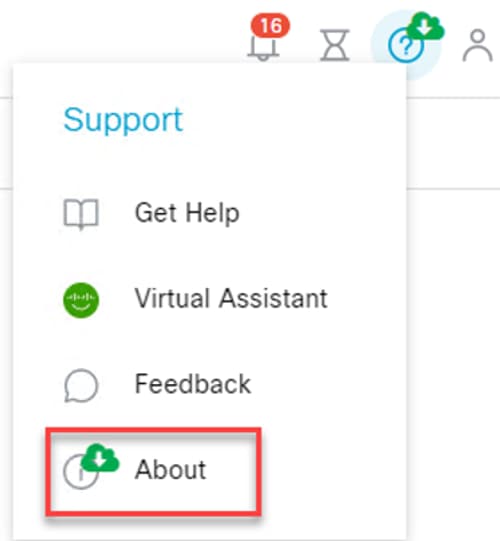
Paso 3
El enlace le llevará a la página de descarga de software de Cisco, donde podrá descargar la nueva versión del instalador de CBD Lite.
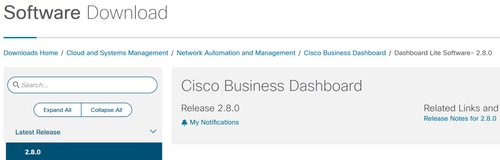
Paso 4
Una vez descargado el nuevo software, cierre la aplicación CBD Lite en el sistema y ejecute el instalador.
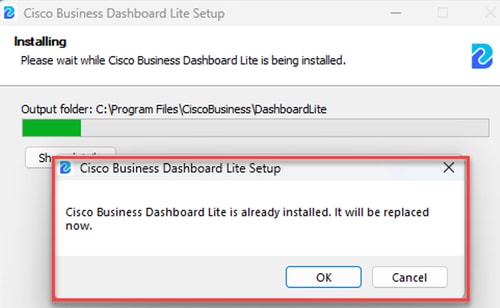
Desinstalación de CBD Lite
Hay dos formas de desinstalar CBD Lite.
Opción 1
En Windows 11, vaya al menú Settings > Apps > Installed apps y haga clic en los tres puntos junto a Cisco Business Dashboard Lite y elija Uninstall.
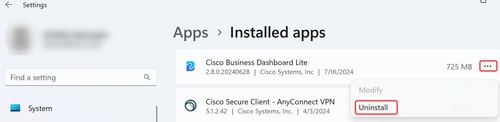
Las distintas versiones de Windows pueden tener una ruta diferente al menú Aplicaciones instaladas.
Opción 2
También puede navegar hasta el directorio de instalación en Archivos de programa > CiscoBusiness > DashboardLite y simplemente hacer doble clic en la aplicación Desinstalar.
El proceso de desinstalación elimina el directorio CiscoBusiness en AppData y el contenido del directorio CiscoBusiness en archivos de programa.
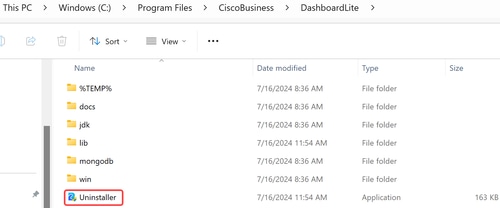
No quita las reglas de Firewall de Windows creadas en la primera instalación.
Conclusión
¡Estás listo! Ahora puede utilizar CBD Lite para supervisar y gestionar fácilmente los dispositivos empresariales de Cisco compatibles.
Consulte los siguientes enlaces para obtener más información sobre CBD Lite.
Historial de revisiones
| Revisión | Fecha de publicación | Comentarios |
|---|---|---|
1.0 |
22-Jul-2024 |
Versión inicial |
Contacte a Cisco
- Abrir un caso de soporte

- (Requiere un Cisco Service Contract)
 Comentarios
Comentarios